Если на клавиатуре G-Series имеется ЖК-дисплей и вы установили Logitech Gaming Software 8.x или более поздней версии, этот экран можно использовать для просмотра информации от встроенных апплетов.
ПРИМЕЧАНИЕ. Информация от игр может отображаться на ЖК-дисплее только при наличии в играх встроенной поддержки (дополнительные сведения см. в ответе 360023246674). Если у вас возникают вопросы по стороннему апплету для ЖК-дисплея, обращайтесь к разработчику апплета. Справочные сведения о создании собственных апплетов см. в ответе 360023246674.
Монохромный ЖК-дисплей
На монохромных ЖК-дисплеях могут отображаться только монохромные апплеты. К ним относятся часы, дисплей мультимедиа, приложение для просмотра RSS и другие приложения, которые устанавливаются вместе с Logitech Gaming Software.
Для просмотра и настройки апплетов выполните следующие действия:
-
Запустите программное обеспечение Logitech Gaming Software:
Пуск > Все программы > Logitech > Logitech Gaming Software
-
Щелкните изображение ЖК-дисплея в окне LGS.

В следующем окне слева отображаются все работающие апплеты ЖК-дисплея, а справа — параметры отображения и управления.
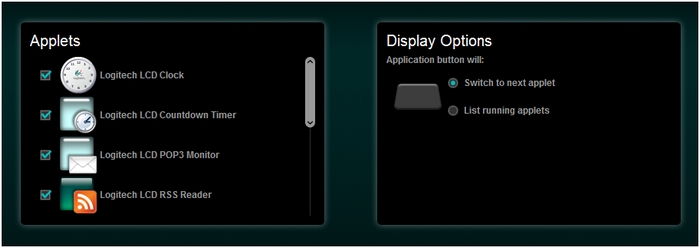
-
Чтобы настроить апплет, щелкните правой кнопкой мыши его название и выберите команду Configure (Настроить).
ПРИМЕЧАНИЕ. Если при нажатии правой кнопки мыши не появляется меню, это значит, что у апплета нет специальных параметров настройки.
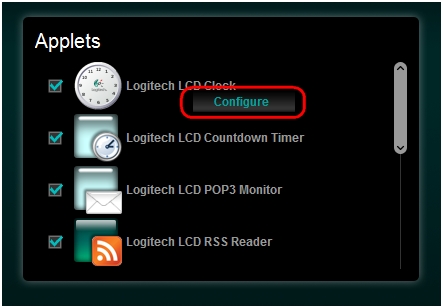
-
Настройте нужные параметры, а затем нажмите кнопку ОК.
ПРИМЕЧАНИЕ. В некоторых апплетах имеются оба раздела: B/W (Ч/Б) и Color (Цвет). Раздел B/W (Ч/Б) применяется только для монохромных дисплеев.
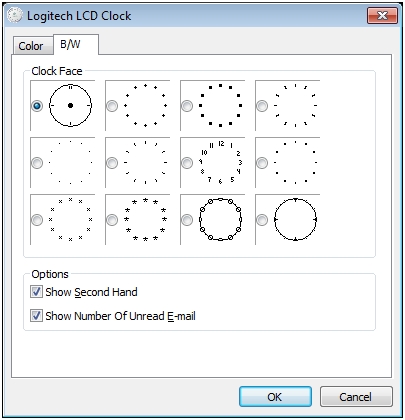
-
Чтобы изменить способ обработки апплетов ЖК-дисплеем, измените значения на панели Display Options (Параметры отображения).
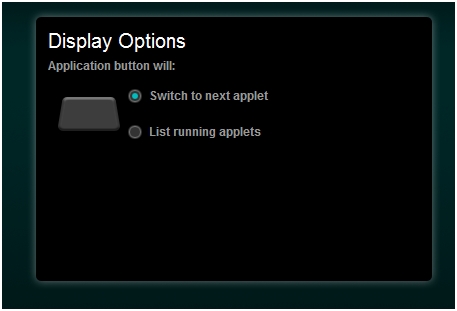
Можно выбрать один из следующих параметров:
-
Switch to next applet (Перейти к следующему апплету) — на ЖК-дисплее поочередно отображаются все работающие апплеты.
-
List running applets (Список работающих апплетов) — отображается список, который можно прокручивать с помощью элементов управления на экране. Чтобы выбрать апплет, нажмите еще раз кнопку приложения.
-
Полноцветный ЖК-дисплей
На полноцветных ЖК-дисплеях могут отображаться и монохромные, и цветные апплеты. Монохромные апплеты отображаются на ЖК-дисплее в черно-белой гамме, а внизу дисплея появляются клавиши со стрелками. Аналогом этих экранных кнопок на цветном дисплее является D-манипулятор, обеспечивающий полное управление монохромного апплета.
Для просмотра и настройки апплетов выполните следующие действия:
-
Запустите программное обеспечение Logitech Gaming Software:
Пуск > Все программы > Logitech > Logitech Gaming Software
-
Щелкните изображение ЖК-дисплея в окне LGS.

В следующем окне слева отображаются все работающие апплеты ЖК-дисплея, а справа — параметры отображения и управления.
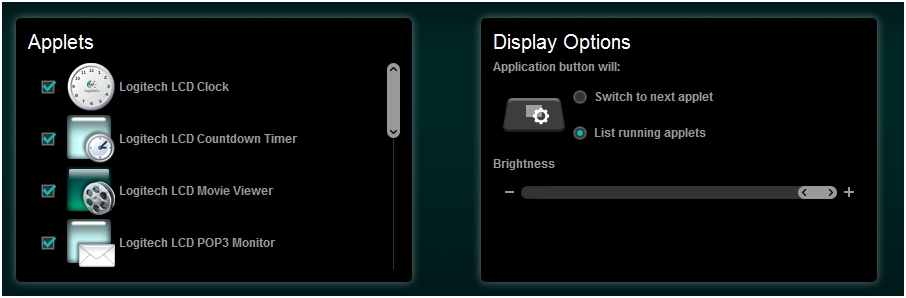
-
Чтобы настроить апплет, щелкните правой кнопкой мыши его название и выберите команду Configure (Настроить).
ПРИМЕЧАНИЕ. Если при нажатии правой кнопки мыши не появляется меню, это значит, что у апплета нет специальных параметров настройки.
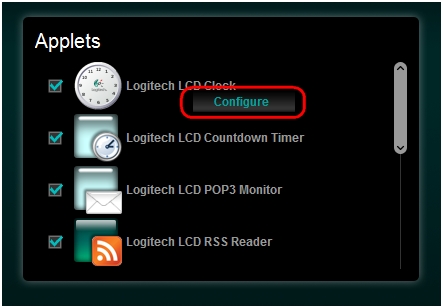
-
Настройте нужные параметры, а затем нажмите кнопку ОК.
ПРИМЕЧАНИЕ. В некоторых апплетах имеются оба раздела: B/W (Ч/Б) и Color (Цвет). Апплет, имеющий настройку цветов, отображается на цветном дисплее.
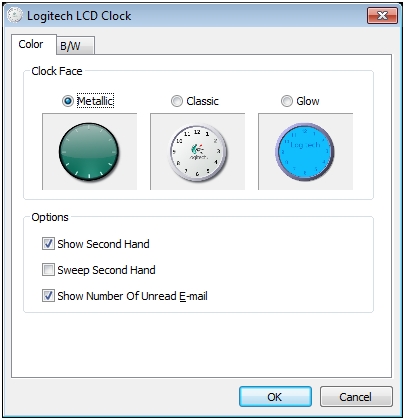
-
Чтобы изменить способ обработки апплетов ЖК-дисплеем или яркость экрана, измените значения на панели Display Options (Параметры отображения).
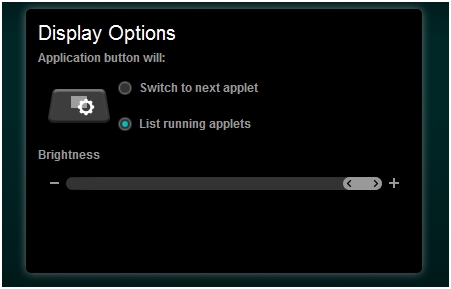
Можно выбрать один из следующих параметров:
-
Switch to next applet (Перейти к следующему апплету) — на ЖК-дисплее поочередно отображаются все работающие апплеты.
-
List running applets (Список работающих апплетов) — отображается список, который можно прокручивать с помощью элементов управления на экране. Чтобы выбрать апплет, нажмите еще раз кнопку приложения.
Уровень яркости можно также настроить с помощью ползунка Яркость. При перемещении ползунка влево до самого конца дисплей выключается.
-
ВАЖНОЕ ПРИМЕЧАНИЕ. Компания Logitech больше не поддерживает и не обслуживает Средство обновления микропрограммы. Мы настоятельно рекомендуем использовать Logi Options+ для ваших поддерживаемых устройств Logitech. Мы работаем, чтобы помочь вам в этом переходе.
ВАЖНОЕ ПРИМЕЧАНИЕ. Компания Logitech больше не поддерживает и не обслуживает Logitech Preference Manager. Мы настоятельно рекомендуем использовать Logi Options+ для ваших поддерживаемых устройств Logitech. Мы работаем, чтобы помочь вам в этом переходе.
ВАЖНОЕ ПРИМЕЧАНИЕ. Компания Logitech больше не поддерживает и не обслуживает Logitech Control Center. Мы настоятельно рекомендуем использовать Logi Options+ для ваших поддерживаемых устройств Logitech. Мы работаем, чтобы помочь вам в этом переходе.
ВАЖНОЕ ПРИМЕЧАНИЕ. Компания Logitech больше не поддерживает и не обслуживает Logitech Connection Utility. Мы настоятельно рекомендуем использовать Logi Options+ для ваших поддерживаемых устройств Logitech. Мы работаем, чтобы помочь вам в этом переходе.
ВАЖНОЕ ПРИМЕЧАНИЕ. Компания Logitech больше не поддерживает и не обслуживает программное обеспечение Unifying. Мы настоятельно рекомендуем использовать Logi Options+ для ваших поддерживаемых устройств Logitech. Мы работаем, чтобы помочь вам в этом переходе.
ВАЖНОЕ ПРИМЕЧАНИЕ. Программное обеспечение SetPoint больше не поддерживается и не обслуживается компанией Logitech. Мы настоятельно рекомендуем использовать Logi Options+ для ваших поддерживаемых устройств Logitech. Мы работаем, чтобы помочь вам в этом переходе.
Вопросы и ответы
Для этого раздела нет продуктов
